Oglas
To je tako odličen čas, da ste mobilni igralec. Zasloni so večji kot kdaj koli prej, vaša naprava ima verjetno večjo procesorsko moč, kot jo potrebujete, glavni igralni studii pa svoje igre prenašajo na pametne telefone.
Na žalost Android še vedno nima nobenih posebnih funkcij, ki bi zadovoljile rastoči ekosistem mobilnih igralcev. Dokler Google kaj takega v matični sistem ne prinese, je na voljo sedem nasvetov in aplikacij drugih proizvajalcev, s katerimi lahko izboljšate svojo igralsko izkušnjo v sistemu Android.
1. Način igre blokira motnje
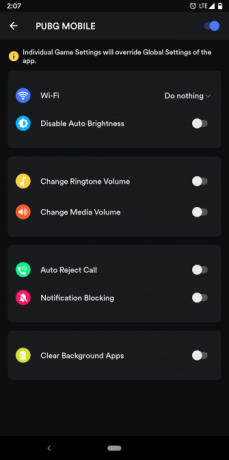
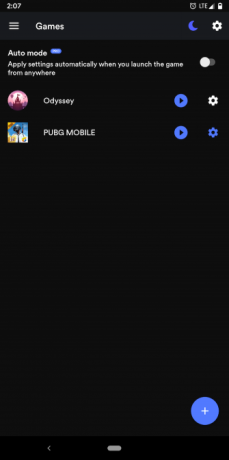
Tudi majhna prekinitev vam lahko uniči priložnost pri boju s šefom. Vstopite v način igre, aplikacijo, ki vam omogoča enostavno upravljanje z obvestili in nekaj drugimi nastavitvami med igranjem. Ko je omogočen, lahko igralni način blokira vsa opozorila, samodejno zavrne telefonske klice, počisti aplikacije v ozadju in še več.
Poleg tega lahko aplikacija spremeni glasnost na določeno raven takoj, ko zaženete igro. Seveda ponuja možnosti nastavitve izjem za opozorila ali klice iz določenega niza aplikacij ali ljudi. To lahko storite tudi za aplikacije, ki jih ne želite samodejno ubiti, ko ste v igralni seji.
Aplikacija omogoča vklop načina igranja za vsako igro, nameščeno v vašem telefonu, ali samo tiste, ki jih ročno izberete. Igralni način deluje tudi za običajne aplikacije. Če na primer želite blokirati obvestila, ko gledate oddajo Netflix, lahko to storite z igralnim načinom.
Prenesi:Način igre (Na voljo je brezplačna, premijska različica)
2. Igre Google Play delujejo kot središče
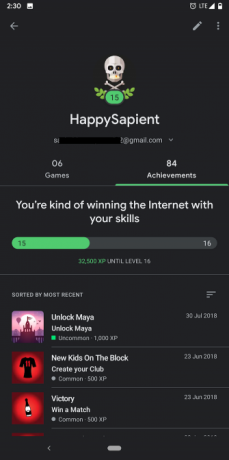
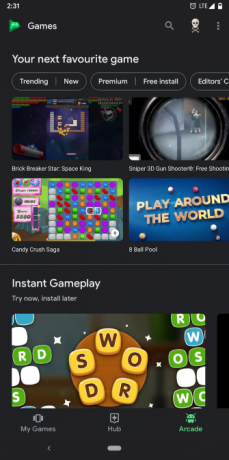
Aplikacija Igre Google Play je še en priročen dodatek k vašemu arsenalu za igre na srečo. Deluje kot osrednja nadzorna plošča, kjer lahko spremljate dosežke v vseh svojih igrah in ohranjate zavihke na lestvici najboljših.
Igre Google Play imajo zavihke, na katerih lahko raziskujete nove ali priljubljene igre in si ogledate vsebino, kot so nasveti in videoposnetki za tiste, ki so že v vašem telefonu. Aplikacija celo omogoča, da preizkusite igre, ne da bi jih prenesli, zahvaljujoč Androidovi funkciji Instant Gameplay. Tu lahko uredite tudi različne podrobnosti svojega profila, vključno z vašim ID-jem igralca in prikazno sliko.
Za združljive igre lahko svoj napredek sinhronizirate prek iger Google Play, če nameravate zamenjati telefone ali opraviti tovarniško ponastavitev. Še več, Googlove igre za igre imajo orodje za pretakanje, s katerim lahko v živo predvajate igranje. To celo doda malo okno, če se želite pokazati skozi sprednjo kamero.
Prenesi:Igre Google Play (Prost)
3. Uporabite vgrajen način Ne moti telefona

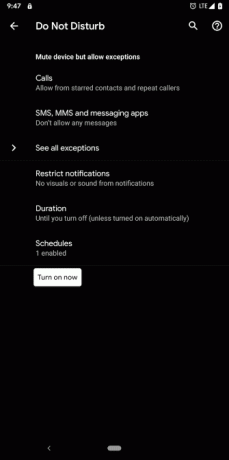
Če ne želite, da aplikacije drugih proizvajalcev posegajo v nastavitve obvestil vašega telefona, lahko uporabite vgrajen način telefona Ne moti.
S prednaloženim pripomočkom Ne motijo lahko dosežete peščico enakih učinkov, ki jih igralni način prinese na mizo. Pomanjkljivost je, da si jo moraš omogočiti sam, medtem ko igralni način prevzame takoj, ko igro sprožiš.
Če ga želite nastaviti, nadaljujte v Nastavitve > Zvok > Ne moti. Tam lahko določite, katera obvestila ne želite, da vas motijo, trajanje načina, ali želite dovoliti ponavljajoče se klice in ostalo. Poleg tega boste našli stran za izjeme. S tem lahko upravljate dogodke, ki jih lahko preživite, tudi če je aktivna možnost Ne moti.
Medtem ko ste na njej, na stran Hitre nastavitve dodajte tudi ploščico Ne moti, da lahko hitro dostopate do nje. Če želite to narediti, z dvema prstoma povlecite senčilo za obveščanje, dotaknite se ga ikona svinčnika, in povlecite Ne moti ploščice na zgornji del.
4. Spremenite nastavitve igre
Z potapljanjem v lastnih nastavitvah igre lahko veliko storite. Če se soočate s kapljicami okvirjev, lahko grafiko prilepite za lažjo izkušnjo. Nekateri naslovi, kot je PUBG Mobile, imajo tudi nastavitev za optimizacijo zaslona za veliko razmerje stranic 18: 9 ali zareze, opremljene z zasloni.
Številne druge nastavitve vam bodo pomagale pri prilagajanju igranja, na primer pri upodabljanju barv, asistencah ciljev, kontrolah in še več. Poleg tega lahko spremenite nivo zvoka in občutljivost fotoaparata ali katerega koli drugega elementa.
5. Pridobite tretjega krmilnika

Čeprav so močni pametni telefoni, ste še vedno prisiljeni zanašati na zaslon na dotik, da boste na njem igrali igre. Ampak tega vam ni treba.
Izbirate lahko med množico drugih fizičnih krmilnikov, ki jih lahko kupite in seznanite s telefonom. Priljubljene aplikacije, kot je Fortnite, imajo celo vgrajeno združljivost za take dodatke. Poleg tega lahko Android povežete krmilne konzole, kot so PS4, Xbox in Nintendo Switch.
Če ste pripravljeni posneti to, je tukaj kako povezati zunanji krmilnik s telefonom ali tabličnim računalnikom Android Kako priključiti krmilnik na telefon ali tablični računalnik AndroidBoleti krmiljenja na dotik za igre? Ugotovite, kako na telefon ali tablični računalnik Android priključite PS4, Xbox ali drug regulator. Preberi več .
6. Naložite v Chromecast, če želite igrati na večjem zaslonu
Druga slabost mobilnih iger je pomanjkanje nepremičnin na zaslonu. Tudi pri masivnih 6-palčnih zaslonih se boste pogosto počutili utesnjene in po naključju pritisnili na napačen navidezni gumb.
Če želite to premagati, priporočamo, da investirate v Chromecast, s pomočjo katerega lahko ogledate vsebino telefona na veliko večji televiziji ali monitorju. Za krmiljenje lahko nadaljujete z zaslonom telefona, seznanite krmilnik drugega proizvajalca ali pa se obrnete na standardno tipkovnico in miško.
Omeniti velja, da obstajajo a nekaj iger, ki so na voljo s podporo za Chromecast 13 najboljših iger Chromecast, ki jih lahko igrate s telefonom ali tabličnim računalnikomChromecast ima na svojem televizorju s telefonom ali tabličnim računalnikom veliko najboljših iger. Tu so najboljše igre Chromecast, ki so na voljo v sistemih Android in iPhone. Preberi več , kar je še posebej zabavno z večplastnimi naslovi.
7. Poskusi hobotnico
Povezovanje zunanjih dodatkov, kot je tipkovnica, ni vedno prijetna izkušnja. Včasih boste naleteli na odzive odzivov in igre, ki zavračajo zaznavanje povezave.
Octopus je brezplačna aplikacija s podporo oglasov, ki obljublja, da bo to rešila. Omogoča vam, da brez napak vtaknete krmilnike, igralne plošče ali kombinacije tipkovnice in miške.
Za večino trendnih iger hobotnica samodejno preslika nadzorne tipke in tipke. V nasprotnem primeru lahko to storite ročno in umerite druge komponente, kot je krmilna palica.
Upoštevajte, da peščica aplikacij, kot je PUBG, izrecno blokira Octopus. Ne poskušajte s temi, ker lahko dejavnost blokira vaš račun.
Prenesi:Hobotnica (Na voljo je brezplačna, premijska različica)
Uživajte v najboljših brezžičnih igrah za Android
Dokler jih Google ne bo nagovoril z novimi vgrajenimi možnostmi, bodo te aplikacije in nasveti zagotovo premagali kopico motenj na področju iger na srečo.
Druga velika nadloga je, da večina iger zahteva, da ostaneš na spletu ves čas, ko jih igraš. Če to sovražite, boste radi uživali v najboljše igre Android, ki jih lahko igrate brez povezave 20 najboljših iger brez povezave na Androidu, ki ne potrebujejo internetaTe najboljše igre brez povezave za Android so iz vseh žanrov, vključno s strategijo, uganko, dirkanjem in še več. Internet ni potreben. Preberi več .
Shubham, ki temelji na Ahmedabadu v Indiji, je samostojni novinar. Ko ne piše o nekem trendih v svetu tehnologije, boste našli, da bo s kamero raziskal novo mesto ali igral zadnjo igro na svojem PlayStationu.


